Microsoft office для чего нужна эта программа
Microsoft Office — самый популярный комплект приложений для настольных компьютеров, контролирующий свыше 90% рынка офисных пакетов. Он является одним из лучших продуктов Microsoft и приносит корпорации от трети до половины годового дохода. В настоящее время Microsoft предпочитает говорить не о пакете, решающем проблемы служащих офиса, а о более широком системном решении потребностей корпоративных пользователей. Компания планировала увеличить объем его продаж до 20 млрд. долл. к 2010 г.
Термин Microsoft Office относится к стандартным версиям офисных приложений. Наборы приложений Office приобретаются на условиях однократной оплаты и включают такие приложения, как Word, Excel и PowerPoint, которые можно установить только на один ПК или компьютер Mac. Эти приложения не обновляются автоматически: чтобы получить их последние версии, необходимо снова приобрести их после их выпуска. В настоящее время последними доступными версиями являются Office 2016 для Windows и Office 2016 для Mac. Эти наборы не предлагаются в составе подписок на облачные службы Office 365.
16 июля 2012 года глава Microsoft Стив Баллмер официально представил новую версию Microsoft Office 2013. Он назвал ее “Office как сервис” и охарактеризовал как “самый амбициозный релиз Office из всех, что когда-либо делала компания”.
Microsoft Office 2016 — текущая версия офисного пакета компании Microsoft, следующая за Microsoft Office 2013. Выпуск финальной версии состоялся 23 сентября 2015 года, при этом версия для Mac OS стала доступна потребителям в июле 2015 года.
По заявлениям Microsoft, новый офисный пакет создан “с нуля”, и его производительность по сравнению с предыдущими версиями возрасла. При этом ключевые изменения затронули интерфейс, внедрена более тесная интеграция с Интернетом (в частности, онлайн-проверка правописания, возможность работы с поисковыми системами напрямую из офисных программ, упрощенный обмен файлами через облачные ресурсы, простой доступ к возможности одновременного редактирования документа несколькими редакторами с разных компьютеров и т.п.).
Office 365
Термином Office 365 обозначаются планы подписки, которые предусматривают доступ к приложениям Office и другим офисным службам через Интернет (облачные сервисы). Предлагаются планы Office 365 для дома и бизнеса. В состав планов Office 365 для бизнеса входят таких сервисы, как служба веб-конференций Skype для бизнеса, электронная почта Exchange Online для бизнеса, а также дополнительное место в интернет-хранилище OneDrive для бизнеса.
Многие тарифные планы Office 365 также предусматривают доступ к последним версиям классических приложений Microsoft Office, которые пользователи могут устанавливать на нескольких компьютерах и устройствах. К числу полных версий классических приложений относятся Word, Excel, PowerPoint, Outlook, Publisher и Access (Publisher и Access доступны только для ПК под управлением Windows). Их можно устанавливать на разные устройства, в том числе ПК с Windows, компьютеры Mac, планшеты и телефоны на базе Android, устройства iPad и iPhone. При наличии действующей подписки Office 365, в состав которой входят классические версии программ, у вас всегда будет новейшая версия приложений Office.
Все планы Office 365 приобретаются на условиях месячной или годовой подписки.
История Microsoft Office
Первая версия Microsoft Office была выпущена в 1989 году. В ней были только две панели инструментов и, по сравнению с современными пакетами, совсем небольшой набор функций. Но в то время этот продукт был уникальным по своим возможностям оформления и редактирования электронных документов.
До 2007 года Microsoft Office развивался достаточно равномерно без особых потрясений. Каждая новая версия пакета добавляла в программы очередной набор функций, освежала интерфейс в соответствии с текущими веяниями моды. Но Office 2007 своим ленточным интерфейсом (Ribbon) поставил все с ног на голову. Microsoft не просто кардинально переработала внешний вид иконок, но отказалась от привычного меню и панели инструментов.
Развитие Microsoft Office
- 1989 г. — Версия 1.0
- 1992 г. — Версия 2.0
- 1994 г. — Версия 6.0
- 1995 г. — Microsoft Office 95
- 1997 г. — Microsoft Office 97
- 2000 г. — Microsoft Office 2000
- 2002 г. — Microsoft Office 2002 (Microsoft Office XP)
- 2003 г. — Microsoft Office 2003
- 2007 г. — Microsoft Office 2007
- 2010 г. — Microsoft Office 2010
- 2012 г. — Microsoft Office 2013
- 2015 г. — Microsoft Office 2016
Выбор версии Microsoft Office 2016
К сожалению, Microsoft Office Access (необходимый для выполнения лабораторных работ и курсовой работы по дисциплине “Базы данных” на втором курсе) входит только в самый дорогой комплект Office профессиональный 2016:
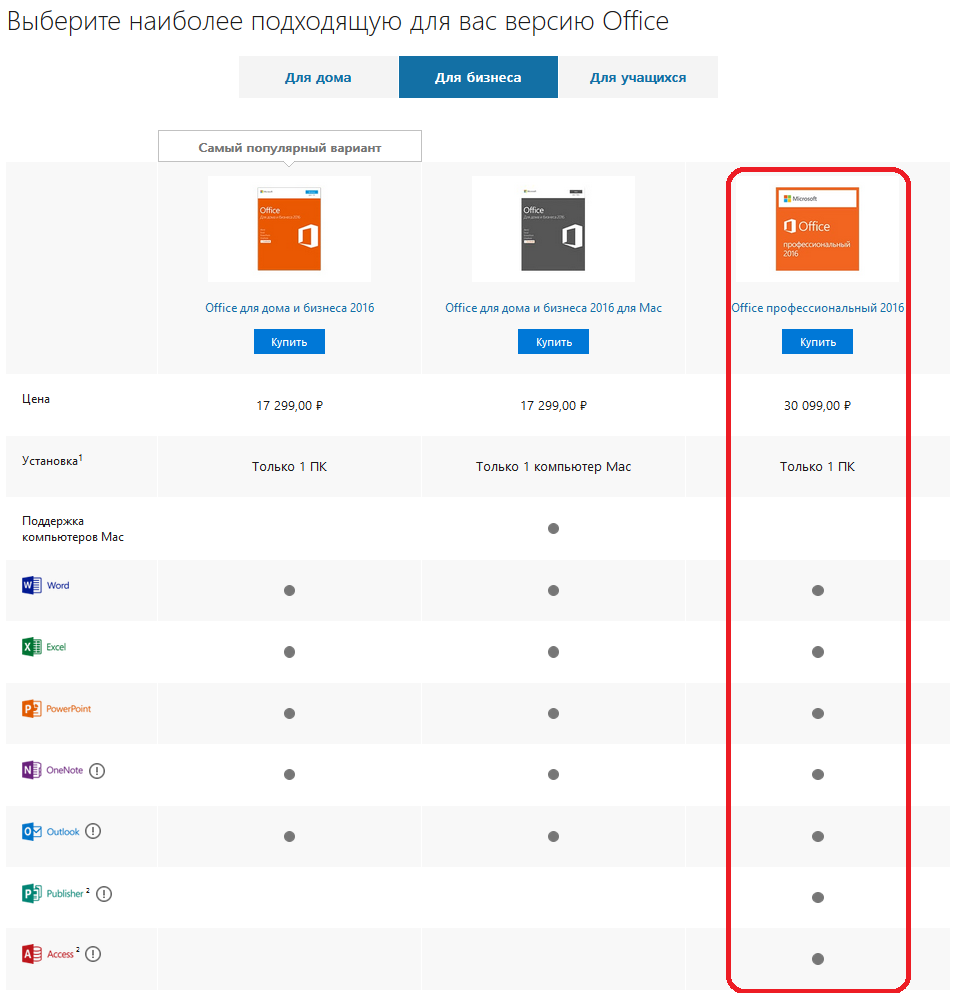
Стоимость Office профессиональный 2016 в настоящий момент (осень 2016 года) составляет 30099 рублей.
OpenOffice.org
OpenOffice.org (OOo, OO.o) — это свободный пакет офисных приложений, разработанный с целью предоставить альтернативу Microsoft Office как на уровне форматов, так и на уровне интерфейса пользователя.
Состав пакета
- Writer — текстовый процессор и визуальный редактор HTML
- Calc — табличный процессор
- Draw — векторный графический редактор
- Impress — программа подготовки презентаций
- Base — механизм подключения к внешним СУБД и встроенная СУБД HSQLDB
- Math — редактор формул
LibreOffice — новое имя пакета офисных приложений OpenOffice.org. Разработчики пакета программ OpenOffice объявили о создании независимой организации The Document Foundation, в рамках которой они продолжат разрабатывать свои приложения, но уже под названием LibreOffice.
Kingsoft Office
Kingsoft Office — офисный пакет, созданный китайским разработчиком программного обеспечения Kingsoft, как альтернатива Microsoft Office. Продукт имеет давнюю историю развития в Китае, где он все еще продается под названием WPS Office. “Kingsoft Office” это компания, которая пытается выйти, в первую очередь, на Западный и японский рынок.
Источник: vshot.ru
Преимущества и недостатки офисного пакета приложений Microsoft Office
Практически каждому пользователю рано или поздно приходится создавать новые документы и открывать присланные. Ознакомиться с ними без установления на компьютере офисных программ попросту невозможно. Тот, кто постоянно сталкивается с такой работой, прекрасно знает о пакете офисных приложений, из чего он состоит и какие функции выполняет.

Многофункциональная система обработки информации признана всем миром и пользуется огромным спросом. Приложение установлено на большинстве компьютеров и обладает полным набором необходимых пользователю средств. На сайте http://microsoft-free.com/ можно скачать пакет приложений Microsoft Office, узнать полное описание каждого предложенного продукта и подробно изучить его возможности. Все необходимые советы по работе с офисными программами собраны в отдельные категории и детально описаны разработчиками.
Microsoft Office: все, что надо знать
Офисный пакет представляет собой совокупность приложений или комплекс отдельно взятых программ, которые не объединяются в единое целое, а считаются только лишь составляющей операционной системы компьютера. Пакет приложений на сегодняшний день занимает лидирующие позиции и его популярность с каждым годом только растет. Созданный знаменитой компанией, он дает возможность работать со всевозможными документами, текстами, таблицами и базами данных.
Microsoft Office может включать различные приложения, каждое из которых призвано выполнять возложенные на него функции и существенно облегчить работу на компьютере.
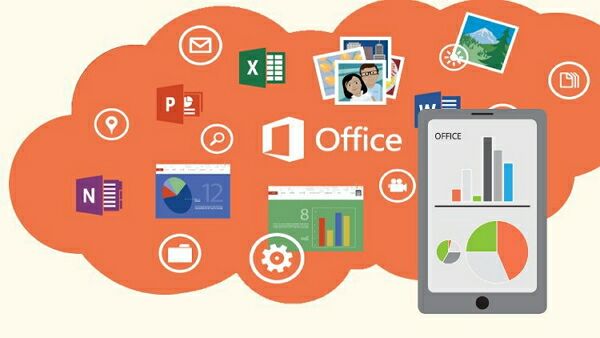
Преимущества
Пакет приложений для офисной работы имеет ряд преимущественных особенностей и главными из них считаются:
- широкая распространенность;
- возможность получения доступа к информации вне своего рабочего места;
- гибкие настройки и удобное управление;
- способность поддерживаться многими приложениями;
- возможность программирования с применением стандартного языка (Visual Basik);
- прекрасно справляется с поставленными задачами.
Недостатки
Несмотря на многочисленные преимущества пакету офисных приложений присущи некоторые недостатки:
- дороговизна;
- внутренняя несовместимость форматов (документы 2007 года не открываются на компьютере с офисом 2003 года);
- несовместимость макросов из разных офисных пакетов;
- сложности в работе из-за различий в интерфейсе (офис 2003 года совершенно отличается от офиса 2007 года).
Источник: hostingkartinok.com
Какой Office выбрать для домашнего компьютера

Microsoft Office – пакет программ, необходимый практически каждому, кто работает на персональных компьютерах с операционной системой Windows . В этой статье вы найдете ответы на вопросы, возникающие при покупке лицензий Office.
Выбор приложений Office
- Word – текстовый процессор.
- Excel – табличный процессор.
- PowerPoint – приложение для подготовки презентаций.
- OneNote – приложение для записи заметок и управления ими.
- Outlook – персональный коммуникатор.
- Publisher – приложение для создание привлекательных публикаций.
- Access – приложение для управления базами данных.
- Skype – предназначен для организации всестороннего общения между людьми.
Для удобства продажи компания Microsoft объединила отдельные приложения в пакеты по принципу: «чем популярнее программа, тем она доступнее».
- Office для дома и учебы – только для дома.
- Office для дома и бизнеса – для использования дома и в офисе.
- Office профессиональный – для использования дома и в офисе.
- Office стандартный – только для предприятий.
- Office профессиональный плюс – только для предприятий.
Word, Excel и PowerPoint входят в состав всех пакетов. Outlook – всех, кроме «Office для дома и учебы», Access – только в пакеты уровня «профессиональный».
Подробную информацию о том, как распределены приложения Office версии 2016, вы найдете в статье «Состав различных выпусков Microsoft Office 2016».
Можно ли купить лицензию на одну программу – например, Microsoft Word?
Да, все приложения Office продаются отдельными лицензиями. Но ценовая политика Microsoft построена так, что.уже при покупке 2-х программ получается выгоднее купить пакет.
Выбор версии Office
В настоящее время продаются 2 версии пакета: Office 2016 и Office 365.
Office 2016 – последняя версия, продолжающая линейку 2013, 2010, 2007 и 2003 годов. Все лицензии Office 2016 не ограничены по времени, программы лицензируются «на устройство», что значит: «одна лицензия может быть использована на одном устройстве (компьютере)».
Эта версия предназначена для работы с ОС Windows. Существует также аналогичная линейка офисных программ для Mac.
Office 365 – это сервис, предоставляемый компанией Microsoft на платной основе. Для доступа к нему необходимо вносить ежемесячные или ежегодные платежи. Пользователи получают доступ к полному пакету Office в «облаке», а также могут скачать последнюю версию Office и установить ее на свои компьютеры. В названии не содержится номер версии пакета, так как пользователям предоставляется доступ к текущей версии Office, актуальной на момент использования сервиса. Как только заканчивается оплаченный период, пользователь отключается от сервиса и теряет право использования установленных у себя экземпляров Office.
В отличие от Office 2016, Office 365 лицензируется «на пользователя». Лицензия для 1 пользователя распространяется, как правило, на 5 PC или MAC + 5 мобильных устройств. Существует также дешевый вариант подписки – Office 365 Personal, который позволяет подключить 1 компьютер (ПК или Mac) и 1 планшет.
Выход новой версии Office
В октябре 2018 года планируется начало продаж Microsoft Office 2019. Эта версия придет на смену Office 2016. Правила лицензирования останутся такими же, что и раньше, но цены вырастут примерно на 10%.
- Microsoft Office для дома и учёбы 2019
- Microsoft Office для дома и бизнеса 2019
Выбор вида лицензии
Microsoft Office продается в различных формах поставки:
- Коробочные лицензии.
- Электронные лицензии.
- Корпоративные лицензии.
Для домашнего компьютера доступны только первые 2 варианта.
Примеры лицензий:
- Microsoft Office для дома и учёбы 2016
- Microsoft Office для дома и бизнеса 2016
- Microsoft Office профессиональный 2016
- Microsoft Office 365 для дома
- Microsoft Office 365 Персональный
Используемые сокращения
- ОС – операционная система.
- ПК – персональный компьютер.
- ПО – программное обеспечение.
- Как правильно купить Windows для домашнего компьютера
- Выбор Microsoft Office для организации
- Ликбез по лицензионному софту. Часть 1. Что такое лицензия
- Ликбез по лицензионному софту. Часть 2. Виды лицензий
Источник: soft-for-pc.ru
Настройка установки Office: установите только Word, Excel или PowerPoint
Будь то домашняя среда или бизнес, правда в том, что все, что связано с автоматизацией офиса, не перестает расти. Возможно, самое известное и наиболее используемое предложение в мире — это Microsoft Офисы , решение, которое существует уже много лет. Поэтому мы научим вас устанавливать из Office только те приложения, которые нам нужны.
Мы должны помнить, что это программное решение, состоящее из нескольких важных программ. Правда, в нашем распоряжении несколько версий пакета как таковых, с Управление 2016 , 2019 и 365 являются самыми последними. Но какую бы версию мы ни выбрали, все они имеют различные интегрированные программы. Среди них мы можем выделить такие важные заголовки, которые используются в Word, Excel, PowerPoint и т. Д. Кроме того, бизнес-версии предлагают нам другие заголовки, более ориентированные на эти рабочие режимы.

- Плюсы и минусы установки и использования Office на ПК
- Выберите программы Office для установки
- Загрузите программу Microsoft Office Deployment Tool
- Создать собственный XML-файл
Плюсы и минусы установки и использования Office на ПК
Как многие из вас, возможно, уже знают, это не единственное предложение такого типа, которое мы можем использовать прямо сейчас. Мы также можем выбрать LibreOffice или онлайн-пакет Google. Следовательно, как только это станет известно, нет никаких сомнений в том, что один из самых больших недостатков от Microsoft Решение в том, что мы должны за это платить.
И, например, два других можно использовать бесплатно. Пока LibreOffice is скачал и установил на ПК, Документы Goog работает для вас в облаке. Как бы то ни было, правда в том, что они также представляют нам ряд интегрированных программ, которые будут очень полезны в офисной работе. Конечно, возможно, с точки зрения мощности и функциональности они не дотягивают до уровня, о котором комментировал Редмонд. Однако при обычном использовании нам подойдет любая из этих альтернатив.
Но, как мы упоминали ранее, в этих строках мы хотим сосредоточиться на пакете Microsoft. И именно в этот момент при установке любой из упомянутых версий, 2016, 2019 или 365, мы обнаруживаем серьезную проблему. Мы говорим это потому, что нам не всегда нужны все программы, входящие в комплект. И дело в том, что они занимают важную часть дискового пространства, что в наше время очень ценно.
Сказать, что этот пакет, о котором мы говорим, с самого начала, когда мы пытаемся его установить, не позволяет нам выбирать компоненты которые мы хотим или не хотим добавлять в систему. Таким образом, по умолчанию устанавливаются все приложения пакета, многие из которых не используются большинством.
Выберите программы Office для установки
Скажем, по умолчанию установщик Office не позволяет настраивать установку, но мы можем поискать другие решения для этого, как и в случае. Это поможет нам при выборочной установке комплект производительности программы. Таким образом, в том, о чем мы поговорим дальше, мы можем устанавливать только те приложения, которые нам нужны, из всего набора.
Загрузите программу Microsoft Office Deployment Tool
Как вы понимаете, это поможет нам сэкономить место на нашем жесткий диск и избегайте установки в системе приложений, которые мы не используем.
Что ж, для того, что мы комментируем, мы должны использовать инструмент под названием Microsoft Офис Инструмент развертывания , также известный как ODT. Мы также должны создать специальный и настроенный файл в Формат XML с установочной конфигурацией. На этом этапе первое, что мы сделаем для установки приложений Office, которые нам нужны, будет инструмент развертывания Microsoft Office из этого та же ссылка . Здесь нам просто нужно выполнить загруженный файл и извлечь его содержимое в локальный каталог.
Следует отметить, что это программа, которая позволяет нам выбирать приложения Office 2019, 2016 или 365, которые вы хотите установить или удалить.
Конечно, прежде всего, мы должны помнить, что нам нужен специальный XML-файл для достижения того, о чем мы вам говорим. Этот специальный XML-файл будет содержать Офисная установка конфигурацию, которую мы хотим осуществить. Скажем, в каталоге, созданном ранее при извлечении, есть несколько образцов XML-файлов.
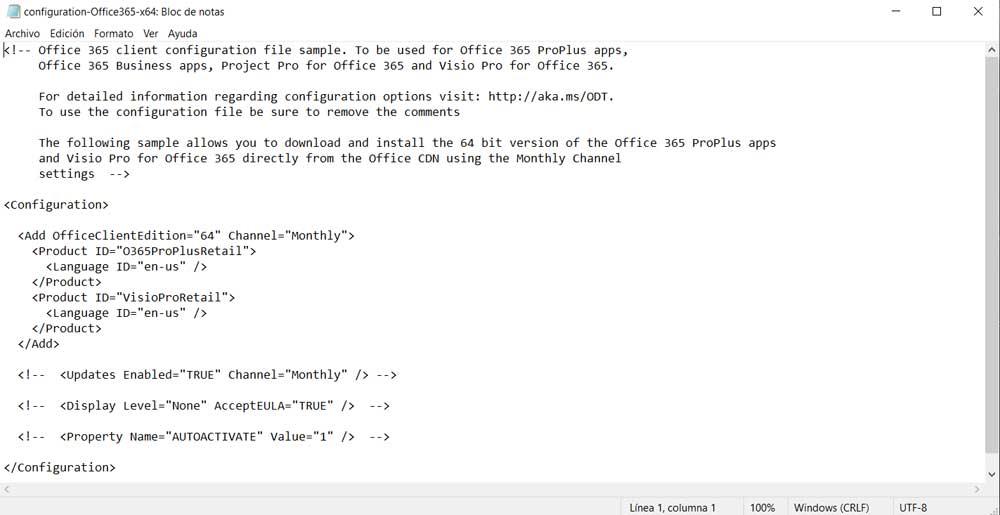
Создать собственный XML-файл
Эти примеры примеров можно найти для Office 2019 и Управление 365 в двух архитектурах. Таким образом, у нас будет возможность редактировать их вручную, если у нас есть определенные знания. Но удобнее генерировать новый XML-файл содержащий параметры установки Office с официального сайта Microsoft. Чтобы получить к нему доступ, мы можем сделать это из эту ссылку . Здесь мы собираемся найти практическую форму, которая позволяет нам создать файл конфигурации для пакета.
В разделе «Создать новую конфигурацию» мы находим кнопку «Создать», которую мы нажимаем для того, что ищем сейчас.
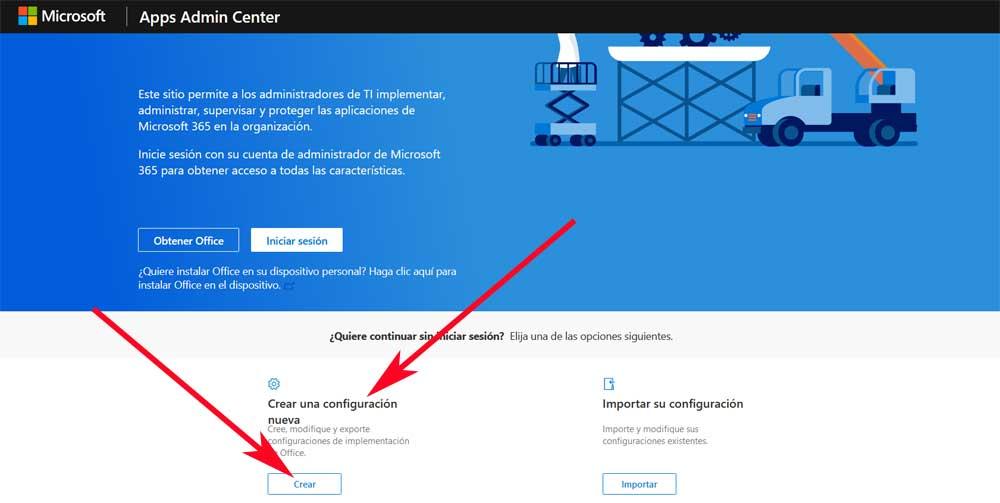
Поэтому далее на указанном нами веб-сайте Microsoft мы должны указать определенные параметры . Среди них мы видим такие, как архитектура ПК или версия Office, которую мы собираемся установить на компьютер.
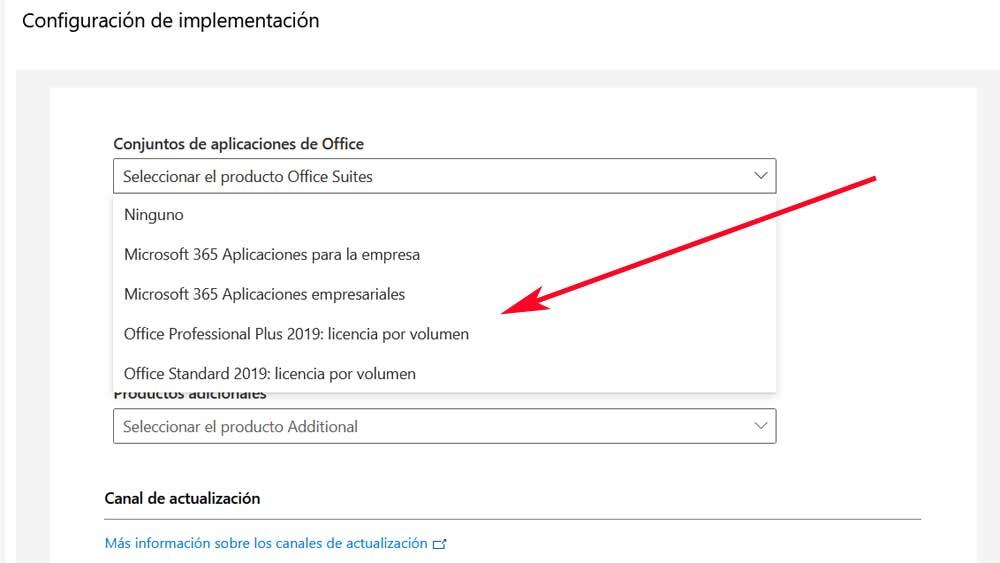
Затем, немного дальше по этому же веб-сайту, мы обнаруживаем, что уже можем отмечать или снимать отметки с приложений, которые мы хотим использовать из Office. Имейте в виду, что те, которые мы не выбрали, не будут установлены на PC , но на самом деле это то, что нас сейчас интересует.
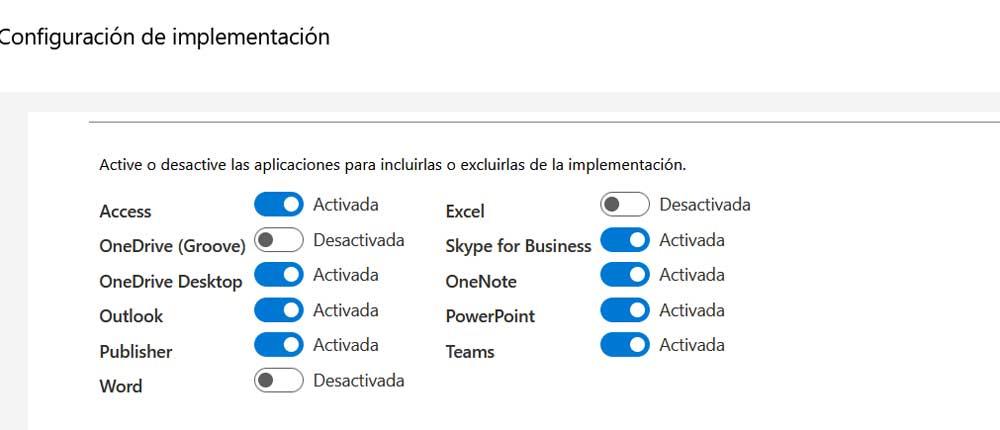
Теперь у нас есть только, если мы хотим, указать режим установки нашей версии, обновлений или языка. После того, как мы все указали, остается только нажать кнопку «Экспорт», чтобы сгенерировать искомый XML-файл.
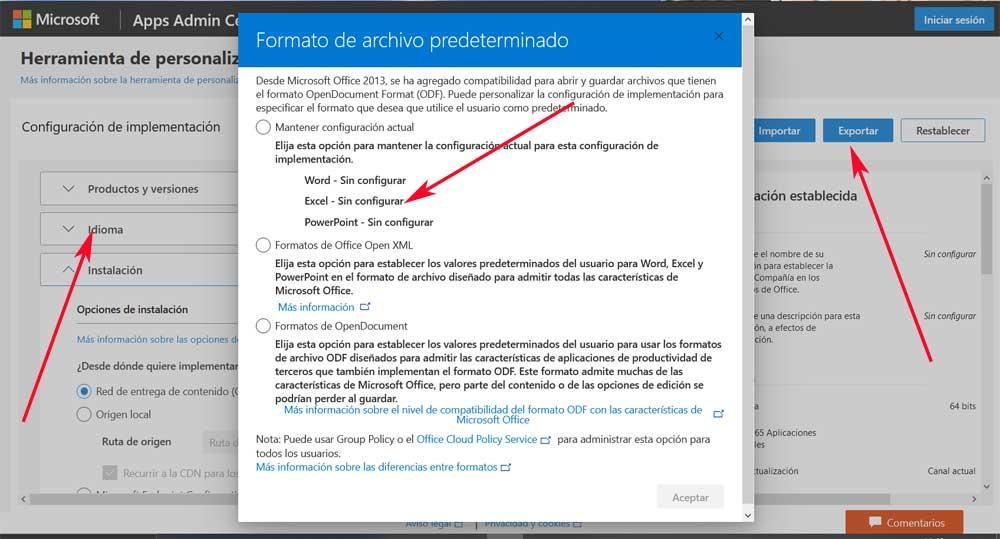
Чтобы закончить, нам нужно только сохранить этот файл который мы только что создали в каталоге, куда мы ранее извлекли программу Microsoft Office Deployment Tool. Затем мы запускаем окно командной строки от имени администратора. Здесь мы уже можем использовать следующую команду для выборочной установки:
Источник: itigic.com